Mailmeddelelser virker ikke på iPhone [Nem fejlfinding]
 Skrevet af Lisa Ou / 06-2024-09 00:XNUMX
Skrevet af Lisa Ou / 06-2024-09 00:XNUMX Hej gutter! Jeg søgte de ledige stillinger online til en virtuel assistent. De fortalte mig, at de ville sende mig e-mails, hvis jeg bestod jobbet. Jeg tjekker dog ofte min Mail-app. Sagen er, at jeg har bemærket, at appen ikke sender mig notifikationer. Kan du hjælpe mig med at rette de iPhone 13 Mail-meddelelser, der ikke virker? Eventuelle anbefalinger vil blive værdsat. På forhånd mange tak!
Hvis Mail-meddelelserne ikke virker, kan du gå glip af nogle af de vigtige e-mails, der bliver sendt til dig. I så fald skal du løse ulejligheden så hurtigt som muligt. Heldigvis indeholder dette indlæg de nemmeste metoder, du kan bruge. Rul ned nedenfor.
![Mailmeddelelser virker ikke på iPhone [Nem fejlfinding]](https://www.fonelab.com/images/ios-system-recovery/mail-notifications-not-working-iphone/mail-notifications-not-working-iphone.jpg)

Guide liste
FoneLab gør det muligt at rette iPhone / iPad / iPod fra DFU-tilstand, genoprettelsesfunktion, Apple-logo, hovedtelefontilstand mv. Til normal tilstand uden tab af data.
- Løs deaktiverede iOS-systemproblemer.
- Uddrag data fra deaktiverede iOS-enheder uden datatab.
- Det er sikkert og nemt at bruge.
Del 1. Hvorfor mailmeddelelser ikke virker på iPhone
Der er mange hindringer eller årsager til, at Mail-appen ikke sender meddelelser på din iPhone. Det kan være funktioner eller systemfejl. Nogle af dem er nemme at rette, og nogle er ikke. Se de faktorer, der forårsager problemet. Rul ned nedenfor, mens vi lister dem. Kom videre.
- Forstyr ikke-funktionen er slået til - Forstyr ikke-funktionen forhindrer alle meddelelser på din iPhone, inklusive meddelelser fra Mail-appen.
- Deaktiverede indstillinger for e-mailmeddelelser - iPhone-meddelelser kan tilpasses af appen Indstillinger, inklusive hver apps meddelelser. Hvis du oplever, at iPhone Mail ikke sender dig notifikationer, kan der være forkerte indstillinger på app-indstillingerne.
- Forældet iOS-version - Mail-appen får muligvis ikke de nødvendige ekstra funktioner, fordi iOS-versionen af din iPhone er forældet.
- Systemfejl og fejl – iPhone-systemet oplever nogle gange fejl og fejl, der kan påvirke de funktioner og apps, det indeholder. Dette er nogle årsager til, at iPhone-mailmeddelelser ikke fungerer iOS 15 og andre versioner.
Del 2. Sådan rettes mailmeddelelser, der ikke virker på iPhone
Lad os nu løse ulejligheden på din iPhone Mail-app. I dette afsnit vil du opdage de førende fejlfindingsmetoder til at løse det nævnte problem, inklusive det ultimative tredjepartsværktøj. Vil du lære mere og finde procedurerne? Se dem, mens du ruller ned nedenfor. Kom videre.
FoneLab gør det muligt at rette iPhone / iPad / iPod fra DFU-tilstand, genoprettelsesfunktion, Apple-logo, hovedtelefontilstand mv. Til normal tilstand uden tab af data.
- Løs deaktiverede iOS-systemproblemer.
- Uddrag data fra deaktiverede iOS-enheder uden datatab.
- Det er sikkert og nemt at bruge.
Mulighed 1. Deaktiver Forstyr ikke-funktionen (DND).
Nogle gange ønsker vi ikke at blive forstyrret, når vi laver vigtige og presserende ting. Men at slå denne funktion til kan forhindre alle former for meddelelser på din iPhone. Det inkluderer iPhone Mail-app-meddelelser. Glemte du ved et uheld at slukke for din iPhones Forstyr ikke-funktion? Sluk det nu ved at følge de detaljerede instruktioner nedenfor. Kom videre.
Åbn din iPhone. Det er lige meget, om du er på startskærmen eller en af de apps, den indeholder. Derefter skal du stryge ned i øverste højre hjørne af iPhones startskærm. Senere vil de aktive fliser blive afsløret. Find venligst Moon ikon eller Vil ikke forstyrres .
Tryk på den for at slå den fra. Bemærk venligst, at du skal lade knappen stå i gråt. Det indikerede kun, at funktionen var slået fra.
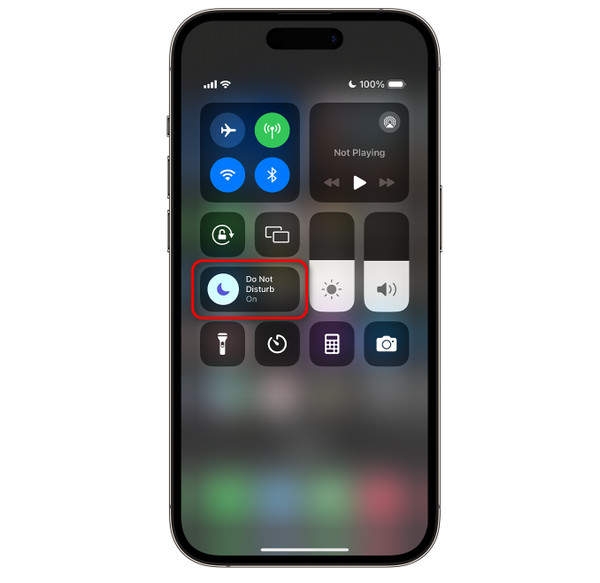
Mulighed 2. Tjek Mail App Notification Settings
iPhones kan blokere meddelelser fra at dukke op på meddelelsescenteret via dens Indstillinger-app. Hvis det er tilfældet, kan dine Mail-meddelelser blive deaktiveret, da du ikke modtager en. Vil du lære, hvordan du aktiverer e-mail-meddelelsen i Indstillinger? Følg instruktionerne nedenfor. Kom videre.
Start Indstillinger app på iPhone. Rul senere ned til bunden og vælg underretninger knap. På den Meddelelsesstil sektion, skal du vælge Post knap. Du vil se Tillad meddelelsesskyder ikonet øverst. Skift den til for at aktivere meddelelserne fra din Mail-app på din iPhone.
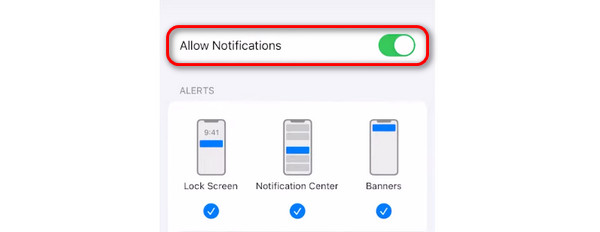
Mulighed 3. Genstart iPhone
Genstarter din iPhone kan også rette op på, at Mail-appen ikke sender meddelelser på din iPhone. Følg venligst de detaljerede instruktioner nedenfor afhængigt af de tilgængelige knapper på din iPhone. Kom videre.
| iPhone tilgængelige knapper | Sådan udføres det |
| Med Home og Top-knappen | Tryk på den øverste knap. Slip den, når sluk-skærmen vises. Processen vil tage 30 sekunder. Tænd for iPhone. Du behøver kun at trykke på den øverste knap, indtil skærmen viser Apple-logoet. |
| Med start- og sideknappen | Tryk på sideknappen. Slip den, når sluk-skærmen vises. Processen vil tage 30 sekunder. Tænd for iPhone. Du behøver kun at trykke på sideknappen, indtil skærmen viser Apple-logoet. |
| Uden Hjem-knappen | Tryk på lydstyrke- eller sideknappen. Slip den, når sluk-skærmen vises. Processen vil tage 30 sekunder. Tænd for iPhone. Du behøver kun at trykke på sideknappen, indtil skærmen viser Apple-logoet. |
Mulighed 4. Brug FoneLab iOS System Recovery
Bortset fra fejlfindingsmetoder kan du også bruge FoneLab iOS System Recovery. Det er en tredjepartssoftware til at rette iPhone 50+ fejl. Der tilbydes 2 reparationstilstande til reparation eller reparation af din iPhone – Avanceret og Standardtilstand. Vil du vide mere om dette værktøj? Efterlign de detaljerede trin nedenfor. Kom videre.
FoneLab gør det muligt at rette iPhone / iPad / iPod fra DFU-tilstand, genoprettelsesfunktion, Apple-logo, hovedtelefontilstand mv. Til normal tilstand uden tab af data.
- Løs deaktiverede iOS-systemproblemer.
- Uddrag data fra deaktiverede iOS-enheder uden datatab.
- Det er sikkert og nemt at bruge.
Trin 1Download værktøjet. Klik på Gratis download knap. Konfigurer værktøjet og start det bagefter.

Trin 2Vælg nu iOS System Recovery funktion i softwaren. Du vil efterfølgende blive dirigeret til en ny grænseflade. Klik senere på Starten for at fortsætte.
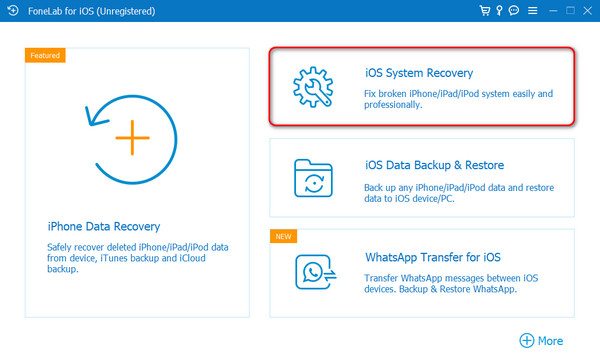
Trin 3Slut en iPhone til en computer via et USB-kabel. Vælg senere en reparationstilstand på softwaren. Læs deres funktioner før noget andet. Klik derefter på Bekræfte .
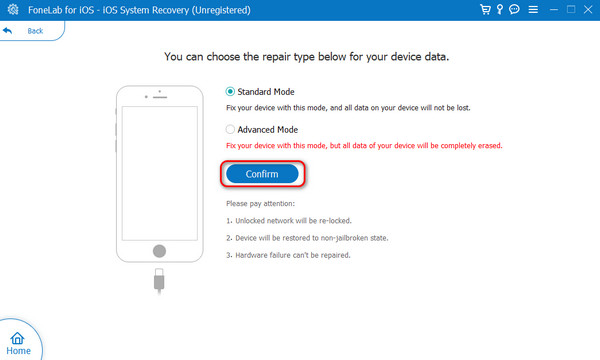
Trin 4Sæt iPhone i gendannelsestilstand. Du skal kun følge instruktionerne på billedet nedenfor. Klik senere på Optimer or Reparation .
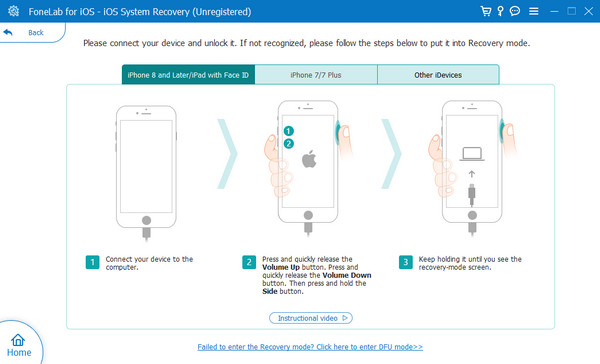
FoneLab gør det muligt at rette iPhone / iPad / iPod fra DFU-tilstand, genoprettelsesfunktion, Apple-logo, hovedtelefontilstand mv. Til normal tilstand uden tab af data.
- Løs deaktiverede iOS-systemproblemer.
- Uddrag data fra deaktiverede iOS-enheder uden datatab.
- Det er sikkert og nemt at bruge.
Del 3. Ofte stillede spørgsmål om mailmeddelelser, der ikke fungerer på iPhone
Hvordan ændrer jeg min e-mail fra push til hentning på min iPhone?
Åbn appen Indstillinger. Stryg ned ad skærmen på appens første grænseflade, og vælg Post knap. På den næste skærm skal du trykke på Konto knappen for at se konti på din iPhone. Så vil du se Hent nye data knap. Tryk på den for flere muligheder. Stryg venligst ned i bunden og vælg Automatisk knap. Nu er e-mailen allerede indstillet fra push til hentning på iPhone.
Hvorfor vises mine e-mails ikke i min indbakke?
Mail-appen eller andre e-mail-tjenester filtrerer de e-mails, der sendes til din konto. Hvis det er tilfældet, gemmer Mail-appen muligvis dine e-mails ikke i din indbakke, men i deres udpegede mapper med klassifikationer. Du kan finde dem i Arkiv, Spam eller andre mapper.
Det handler om, at Mail-meddelelserne ikke virker på iPhones. Vi håber, du har lært meget, inklusive de faktorer, der forårsager problemet, og de tilsvarende metoder til at løse det. Derudover har dette indlæg det førende værktøj til udbedring af 50+ iPhone-fejl - FoneLab iOS System Recovery. Har du flere spørgsmål? Tøv ikke med at skrive dem i kommentarfeltet nedenfor. På forhånd mange tak!
FoneLab gør det muligt at rette iPhone / iPad / iPod fra DFU-tilstand, genoprettelsesfunktion, Apple-logo, hovedtelefontilstand mv. Til normal tilstand uden tab af data.
- Løs deaktiverede iOS-systemproblemer.
- Uddrag data fra deaktiverede iOS-enheder uden datatab.
- Det er sikkert og nemt at bruge.
